Wix Studio 앱: Inbox에서 메시지 발송하기
3 분
페이지 메뉴
- 비즈니스 사이트 Inbox에서 메시지 발송하기
- 사이트 Inbox에서 메시지 발송하기
- 자주 묻는 질문
Wix Studio 모바일 앱을 사용해 한 곳에서 대화를 확인하고 답장하세요. 자신의 비즈니스 사이트가 있든 커뮤니케이션을 관리하는 사이트의 공동 작업자이든 여부와 관계없이 채팅, 이메일 또는 SMS를 보낼 수 있습니다.
비즈니스 사이트 Inbox에서 메시지 발송하기
워크스페이스의 홈 화면에서 비즈니스 사이트의 Inbox에 액세스해 메시지를 놓치지 않도록 하세요. 선호하는 채널을 사용해 클라이언트의 요구 사항에 응답하도록 선택할 수 있습니다.
시작하기 전:
해당 워크스페이스에 비즈니스 사이트를 설정했는지 확인하세요.
비즈니스 사이트의 Inbox에서 메시지를 발송하려면:
- Studio 앱에서 해당 워크스페이스로 이동합니다.
- 하단에서 홈
 을 탭합니다.
을 탭합니다. - 상단에서 Inbox
 를 탭합니다.
를 탭합니다. - 메시지를 발송할 관련 연락처를 탭합니다.
- 채널 드롭다운을 탭해 메시지를 발송할 방법을 선택합니다.
- 채팅: 클라이언트에게 채팅 메시지를 발송합니다.이 옵션을 사용하려면, 사이트에 Wix Chat 앱이 설치되어 있어야 합니다.
- 이메일: 연락처 목록에 이메일 주소가 저장된 클라이언트에게 이메일을 발송합니다.
- 문자 메시지: 문자 메시지 채널은 비즈니스 전화번호를 구매하고 회원 전화번호가 연락처 목록에 저장되어 있는 경우 사용할 수 있습니다.
참고: 연락처를 저장하지 않으면 SMS를 발송할 수 없습니다.
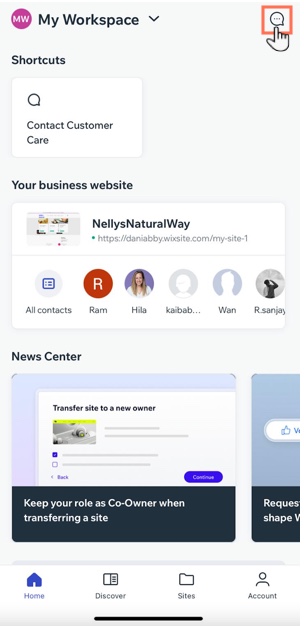
사이트 Inbox에서 메시지 발송하기
사이트 소유자 또는 관련 역할 및 권한이 있는 경우, 사이트의 Inbox에 액세스할 수 있습니다.예를 들어, 에이전시 워크스페이스에서 사이트 '고객 지원 관리자'는 Inbox를 사용해 클라이언트와 소통할 수 있습니다.
사이트 Inbox에서 메시지를 발송하려면:
- Studio 앱에서 해당 워크스페이스로 이동합니다.
- 하단에서 사이트
 를 탭합니다.
를 탭합니다. - 해당 사이트를 탭합니다.
- Inbox를 탭합니다.

- 메시지를 발송할 관련 연락처를 탭합니다.
- 채널 드롭다운을 탭해 메시지를 발송할 방법을 선택합니다.
- 채팅: 클라이언트에게 채팅 메시지를 발송합니다.이 옵션을 사용하려면, 사이트에 Wix Chat 앱이 설치되어 있어야 합니다.
- 이메일: 연락처 목록에 이메일 주소가 저장된 클라이언트에게 이메일을 발송합니다.
- 문자 메시지: 문자 메시지 채널은 비즈니스 전화번호를 구매하고 회원 전화번호가 연락처 목록에 저장되어 있는 경우 사용할 수 있습니다.
참고: 연락처를 저장하지 않으면 SMS를 발송할 수 없습니다.
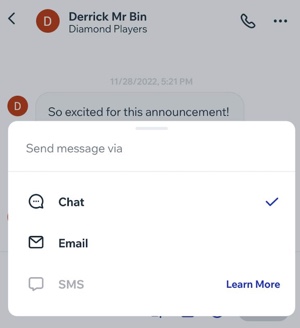
자주 묻는 질문
아래 질문을 클릭해 Inbox에서 메시지를 발송하는 방법에 대한 자세한 내용을 확인하세요.
Inbox에서 사용할 수 있는 다른 기능은 무엇인가요?
사이트의 Inbox를 사용해 다른 사용자에게 소통할 수 있는 액세스 권한을 부여할 수 있나요?

